简介
本文档介绍如何配置与Google Contact Center Artificial Intelligence(CCAI)集成的联系中心企业版(CCE)虚拟助理语音(VAV)。
作者:Ramiro Amaya思科TAC工程师Adithya Udupa和思科工程师Raghu Guvvala。
先决条件
要求
Cisco 建议您了解以下主题:
- 思科统一联络中心企业版(UCCE)版本12.6.1
- 思科套装联络中心企业版(PCCE)版本12.6.1
- 客户语音门户(CVP)
- Google对话流
- 控制中心
使用的组件
本文档中的信息基于以下软件版本:
- UCCE版本12.6.1
- CVP 12.6.1 ES6
- Google对话流ES
- 控制中心
本文档中的信息都是基于特定实验室环境中的设备编写的。本文档中使用的所有设备最初均采用原始(默认)配置。如果您的网络处于活动状态,请确保您了解所有命令的潜在影响。
背景
虚拟助理语音(VAV)功能使IVR平台能够与基于云的语音服务集成。
此功能支持类似人类的交互,使您能够在IVR内更快、更有效地解决问题。
在CCE 12.6中,为思科计费客户改进了VAV功能,该功能以前称为客户虚拟助理(CVA)。VAV。
注意:在此版本中仅支持Google自然语言处理(NLP)。
配置
Dialogflow项目
需要创建Google Dialogflow代理。您需要Google服务帐户、Google项目和Dialogflow虚拟代理。
什么是对话流?
Google Dialogflow是一个对话式用户体验(UX)平台,为设备、应用和服务提供独特的自然语言交互。换句话说,Dialogflow是一个提供NLP/NLU(自然语言理解)服务的框架。思科集成了Google Dialogflow,用于思科虚拟座席以及座席应答和脚本。
这对您意味着什么?也就是说,您基本上可以在Dialogflow上创建虚拟代理,然后将其与Cisco Contact Center Enterprise集成。
如果您需要有关如何创建虚拟代理或Dialogflow项目的信息,请访问:配置CVP CVA
步骤1:创建Google AI配置文件。
1.登录Google Agent Assist 并选择用于VAV的项目。
2.选择对话配置文件,然后单击“新建”,如图所示。
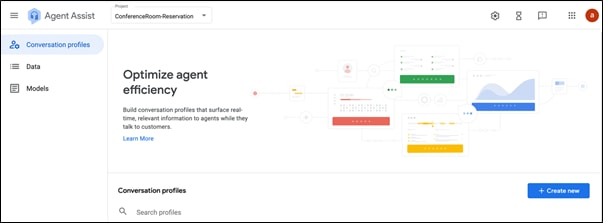
3.在创建对话配置文件并点击创建按钮时更新这些详细信息。
- 显示名称 — 为识别配置文件提供任意名称。
- 语言 — 您可以保留默认值“英语”。
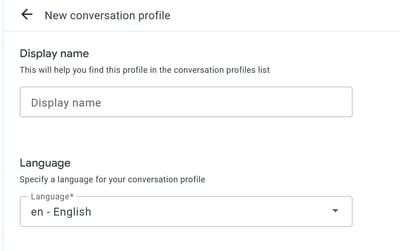
向下滚动并选择Dialogflow ES Agent。
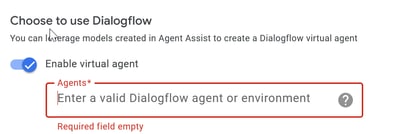
- 单击创建。现在,对话配置文件显示在座席帮助URL上。
- 复制集成ID。单击Copy to Clipboard按钮。这将在稍后的Control Hub配置中使用。
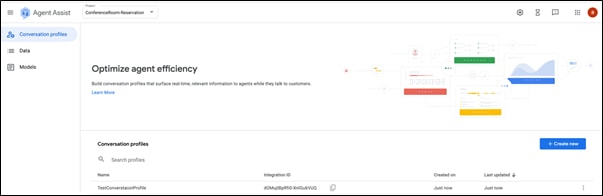
注意:呼叫记录不需要对话流配置。
Webex Control Hub配置
在Control Hub的Cisco Webex Control Hub中创建CCAI配置。CCAI配置利用CAI连接器来调用CAI服务。有关详细信息,请参阅Webex帮助中心上的配置联系中心AI文章
步骤1:确保已安装Cloud Connect发布服务器和订用服务器。有关详细信息,请参阅Cisco Unified Contact Center Enterprise中的安装云连接部分 安装和升级指南。
第二步:登录到Webex Control Hub。导航到Contact Center(联系中心),然后点击Cloud Connect。
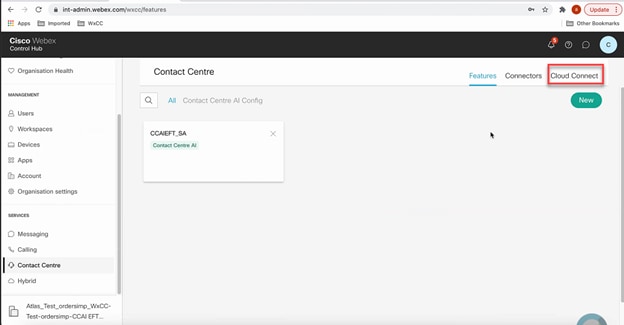
第三步:在Cloud Connect窗口中,输入主云连接的名称和完全限定域名(FQDN)。
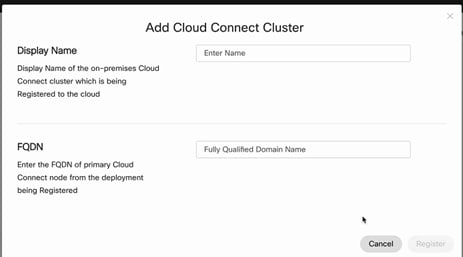
第四步:在Cloud Connect窗口中,输入主云连接的名称和FQDN,然后单击Register。
第五步:添加连接器。在“联系中心”窗口中选择连接器选项卡。
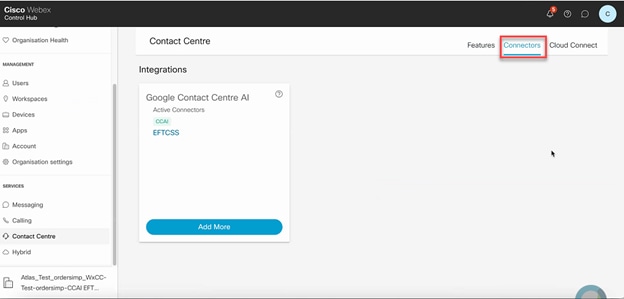
第六步:如果已经添加了一个连接器,并且需要再添加一个连接器,请单击Add More。使用Google登录并按照说明操作。
注意:您使用Google登录的用户帐户必须具有google项目的所有者角色。
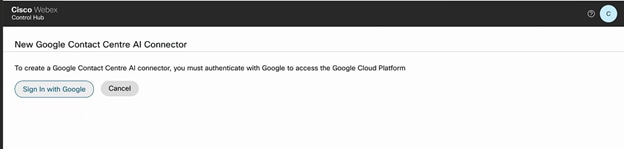
步骤 7.现在添加功能。在Contact Center页面上,单击Features,然后单击New。
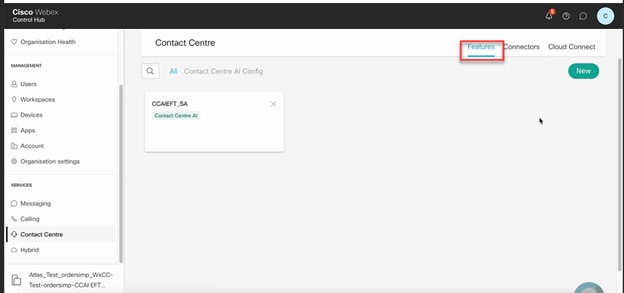
步骤 8您现在位于“创建新联系中心功能”页面。 单击Contact Center AI Config。
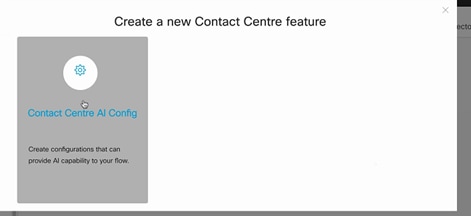
步骤 9提供功能信息,选择已添加的连接器并创建Google对话配置文件。
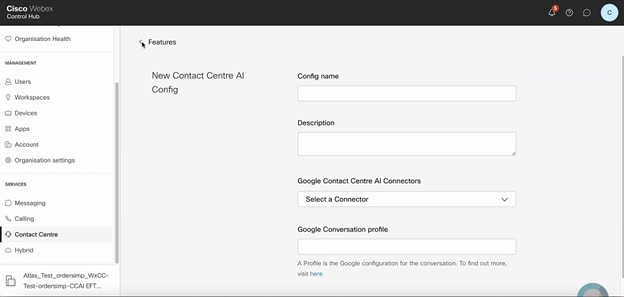
CCE配置
步骤1:在UCCE AW上,打开Cisco Web Administration(思科Web管理)工具并导航到Inventory(资产)。单击 New。
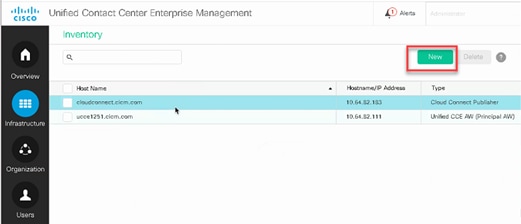
第二步:添加Cloud Connect并提供FQDN和凭证。
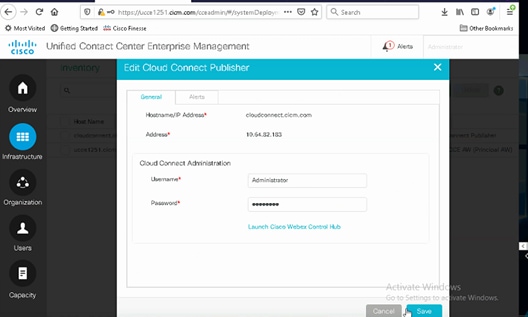
注意:有关PCCE证书交换的信息,请参阅以下文档:PCCE解决方案中的自签名证书和SPOG的管理PCCE组件证书。对于UCCE,请参阅在UCCE上交换的自签名证书。
第三步:在CVP操作控制台(OAMP)中配置云连接。有关详细信息,请参阅Cisco Unified Customer Voice Portal的管理指南中的配置CVP设备用于云连接部分。
注意:这仅适用于UCCE。PCCE不需要此步骤。
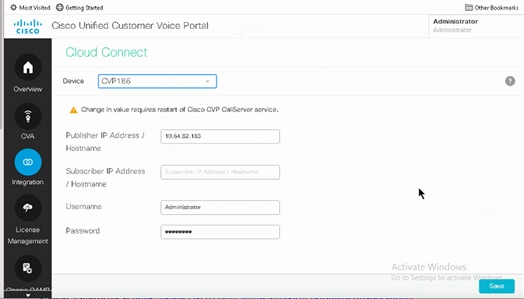
第四步:将Cloud Connect证书导入CVP服务器。有关详细信息,请参阅配置中的将Cloud Connect证书导入到统一CVP密钥库部分 Cisco Unified Customer Voice Portal指南。
第五步:在Unified CCE Administration控制台中,执行此操作以关联所有呼叫类型的CCAI配置:
- 在AW Web管理工具上,导航到Features(功能)并选择Contact Center AI。
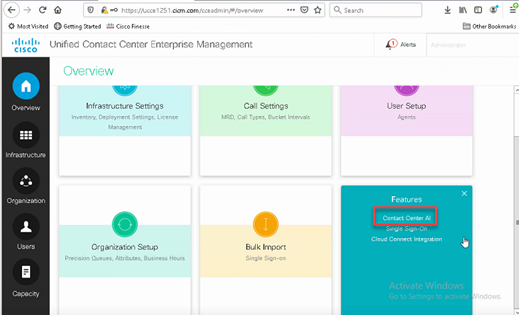
2.选择思科计费的AI服务。
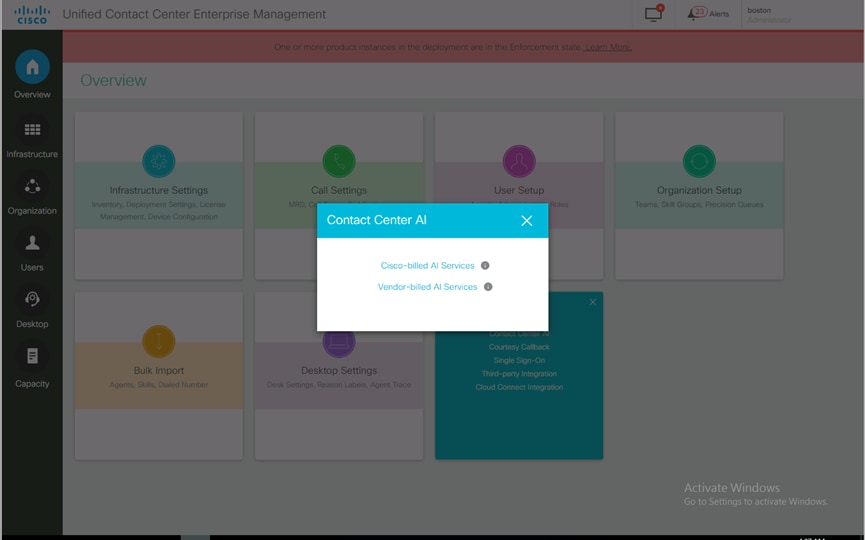
3.在“联系中心AI”页上,确保您可以在“控制中心”中选择之前配置的CCAI。
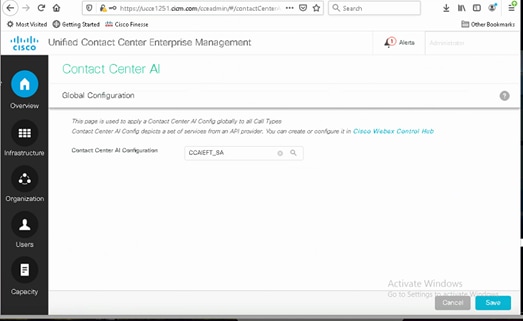
CVP配置
步骤1:在CVP Call Studio上,打开call studio应用程序。
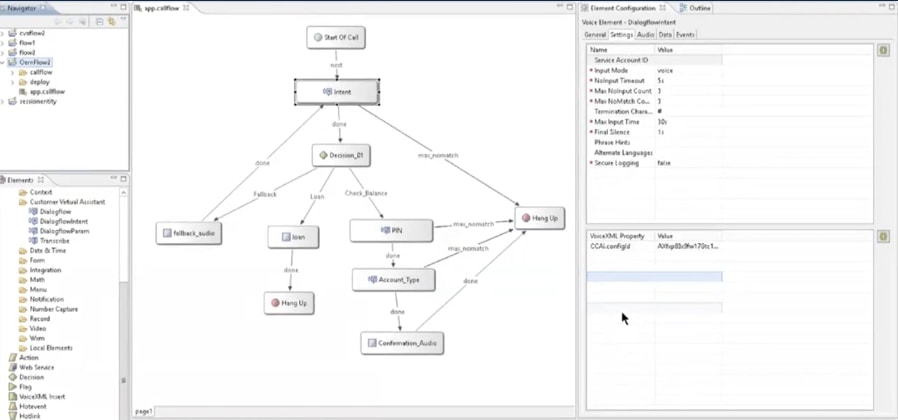
第二步:在Dialogflow或Dialogflow意图元素上,确保服务帐户ID为空。
第三步:如果要使用默认配置ID,请将VoiceXML属性和值保留为null,或者在VoiceXML属性上将CCAI.configId添加为Control Hub中配置的属性和值。
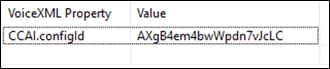
第四步:在CVP Call Studio中保存并部署应用,并在CVP VXML服务器中部署应用。
验证
当前没有可用于此配置的验证过程。
故障排除
要收集的日志
- UCCE /PCCE:Tomcat日志
- 云连接:cloudconnectmgmt(文件查看activelog hybrid/log/cloudconnectmgmt/cloudconnectmgmt.YYYY-MMM-DD.0.log)
- CVP:VXML服务器日志
- CVVB:(引擎 — MIVR日志)
- 语音服务器日志(文件视图活动日志Speechserver/logs/SpeechServer/Speechserver.log)
- Call Studio应用程序
- Google对话流
相关信息
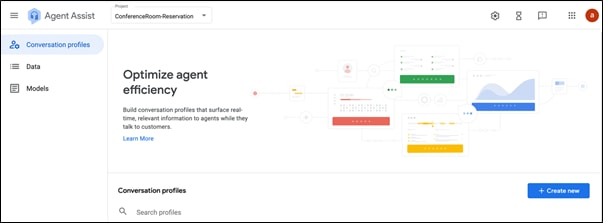
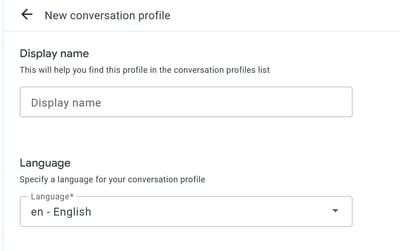
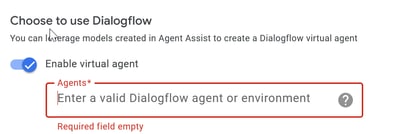
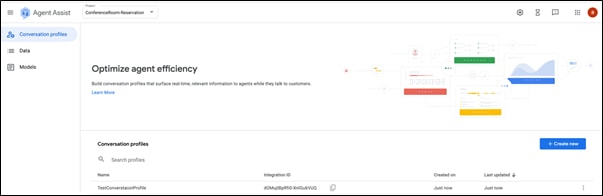
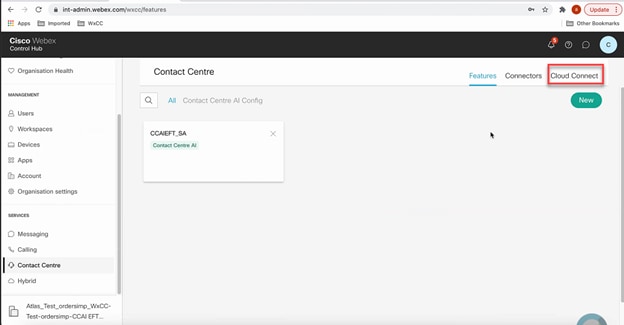
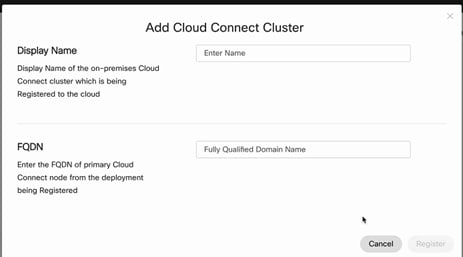
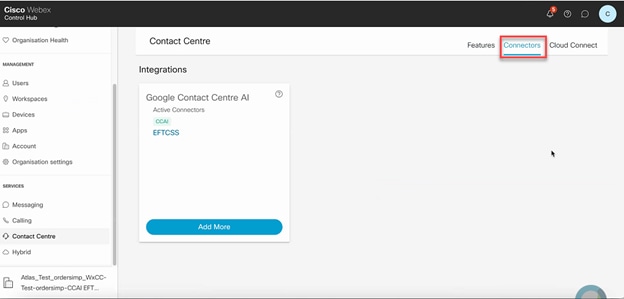
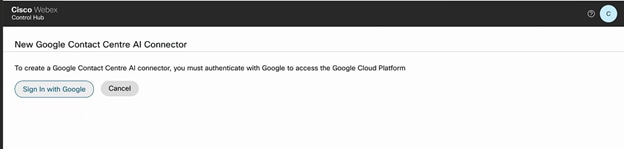
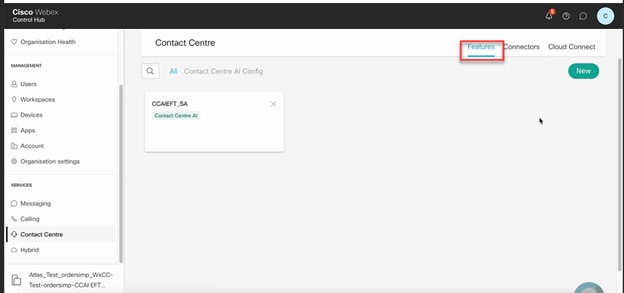
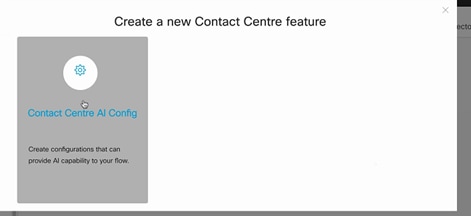
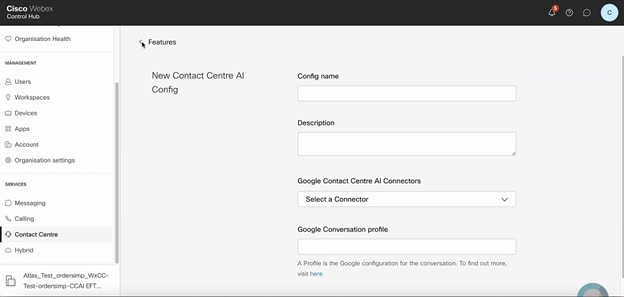
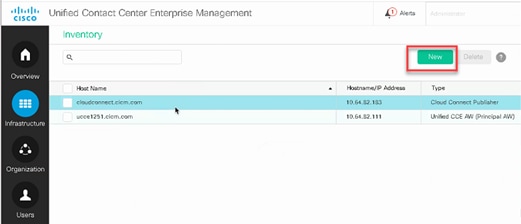
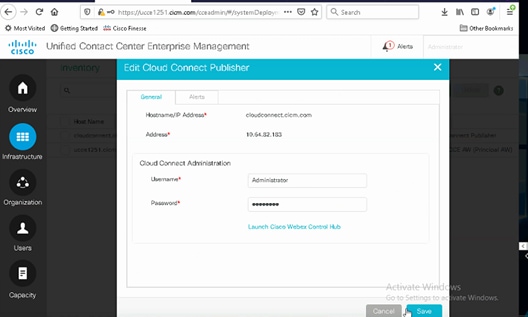
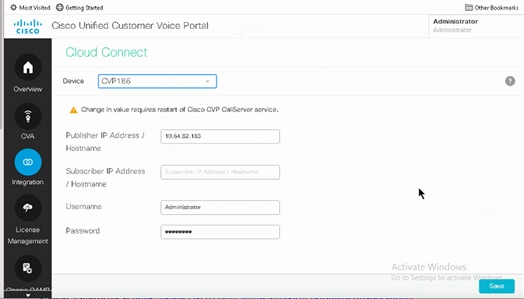
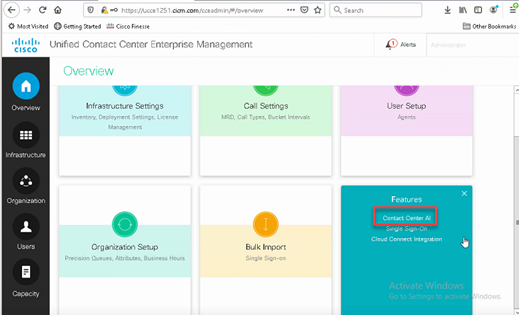
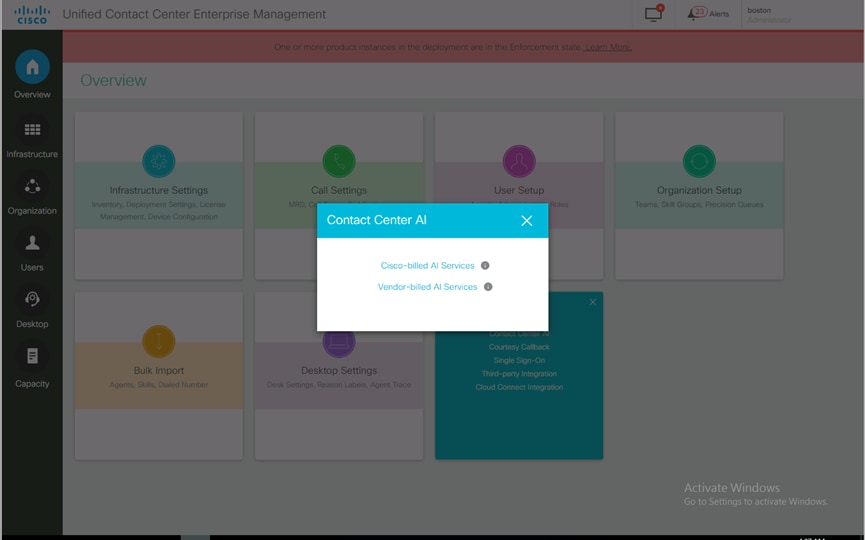
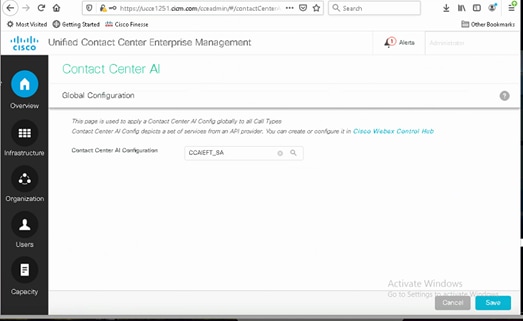
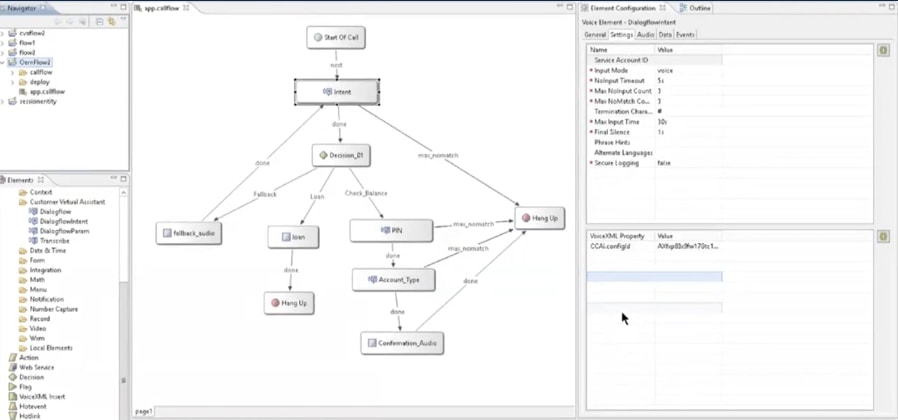
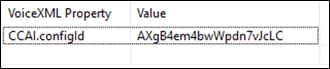
 反馈
反馈